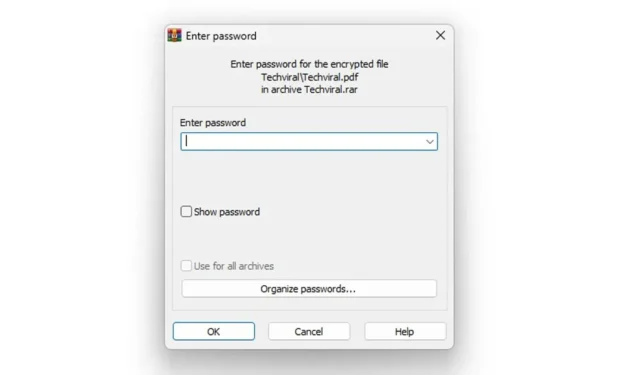
RAR — это формат файла для сжатия файлов в архив. Он очень похож на файлы ZIP, но имеет некоторые дополнительные преимущества. Если вам нужно уменьшить размер файла, вы можете сжать этот файл в архив.
Что делает файлы RAR наиболее полезными, так это их система шифрования. Файлы RAR можно защитить паролем, чтобы сохранить файлы внутри них в безопасности и предотвратить несанкционированный доступ. Несколько дней назад мы поделились подробным руководством по защите паролем файлов ZIP ; сегодня мы обсудим то же самое для формата файлов RAR.
Следовательно, если вы ищете способы защитить паролем файлы RAR в Windows 11, следуйте методам, которыми мы поделились ниже.
1. Создайте защищенный паролем RAR-файл
Этот метод будет использовать приложение WinRAR для создания защищенного паролем файла RAR. Чтобы сделать это, следуйте простым шагам, которыми мы поделились ниже.
1. Прежде всего загрузите и установите WinRAR на свой компьютер с Windows 11.
2. После установки перейдите к файлу или папке, которые вы хотите сжать. Щелкните правой кнопкой мыши файл или папку и выберите параметр «Добавить в архив» .
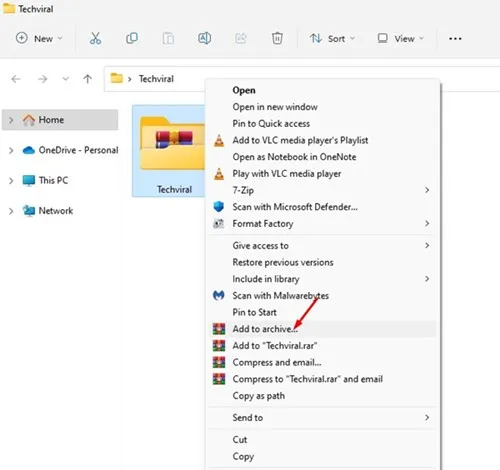
3. Теперь в окне имени и параметров архива в поле Формат архива выберите « RAR ».
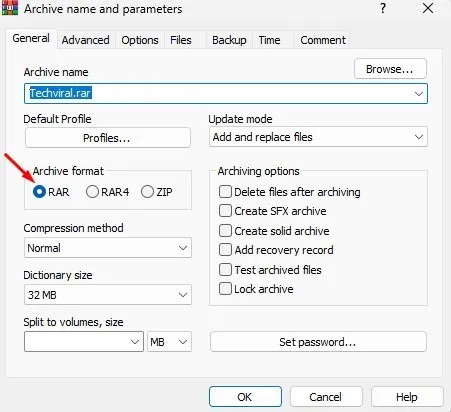
4. На правой панели нажмите кнопку «Установить пароль» под параметрами архивирования.
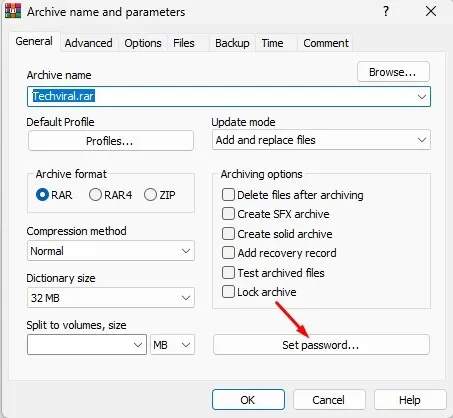
5. В строке Enter password введите и повторите свой пароль . Затем нажмите кнопку OK .
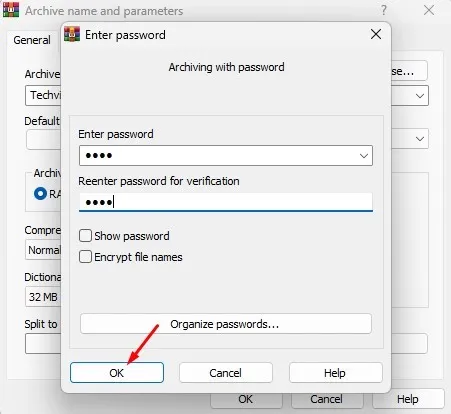
6. Теперь нажмите кнопку «ОК» в окне «Архивация с паролем».
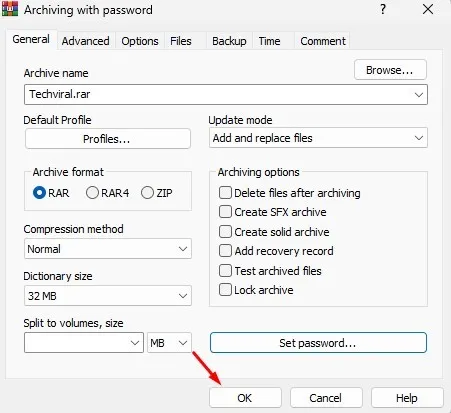
7. Это создаст защищенный паролем файл RAR. Вам будет предложено ввести пароль, если вы попытаетесь извлечь файл RAR.
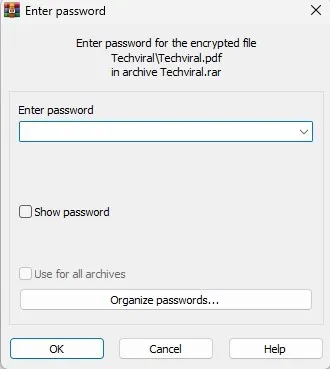
2. Как установить пароль на существующий архив RAR?
Вы также можете использовать WinRAR для защиты паролем существующих архивов RAR . Вам нужно выполнить несколько простых шагов, которые мы привели ниже. Вот как защитить паролем существующий архив WinRAR за несколько простых шагов.
1. Прежде всего, щелкните правой кнопкой мыши по файлу RAR, который вы хотите защитить паролем, и выберите « Открыть с помощью WinRAR».
2. Затем нажмите «Инструменты» > «Преобразовать архивы» .
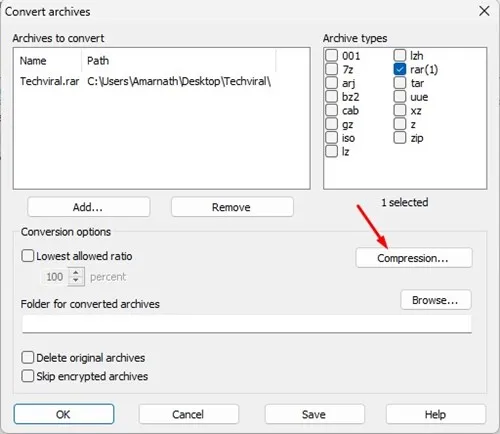
4. В окне «Установить параметры сжатия по умолчанию» нажмите кнопку «Установить пароль» .
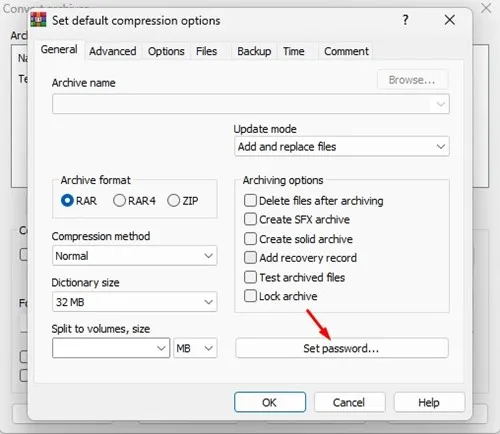
5. Далее введите пароль и нажмите кнопку ОК .
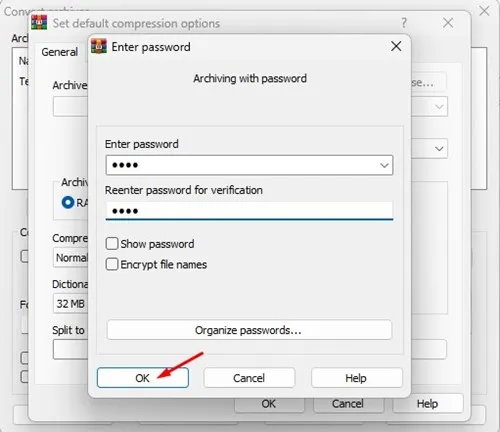
6. Нажмите кнопку ОК при архивировании с запросом пароля.
7. Затем нажмите кнопку «ОК» в окне «Преобразовать архивы».
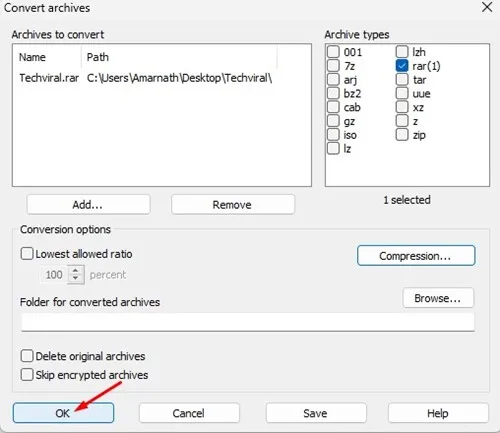
Часто задаваемые вопросы:
В этом руководстве рассказывается о создании файла RAR, защищенного паролем, в Windows 11. Мы также рассказали, как установить пароль для существующих архивов RAR. Если вам нужна дополнительная помощь по защите файлов RAR паролем в Windows 11, сообщите нам об этом в комментариях ниже.


Добавить комментарий